Mit dem TvTap Kodi Addon lässt sich Live TV über das Internet streamen. Es gibt verschiedene Kategorien wie Sport, Filme, Dokumentationen oder und Musik. Die Fernsehsender stammen unter anderem aus Deutschland, England und den USA. Vor allem die Kategorie der Sportsender ist sehr umfangreich. In dieser Anleitung erklären wir, wie sich das IPTV Kodi Addon installieren lässt.
Hinweis zum Schutz eurer Identität
Bevor wir starten, weisen wir darauf hin, dass das Streamen bestimmter Inhalte über Kodi nicht legal ist. Um die eigene Privatsphäre zu schützen, empfehlen wir die Nutzung eines VPNs. Mit einem VPN wird eure Internetverbindung verschlüsselt und Identität verschleiert. Außerdem lassen sich für bestimmte Dienste Ländersperren umgehen.
Wir empfehlen unseren Testsieger CyberGhost (hier zum Test), der die höchste Sicherheitsstufe garantiert und mit einem fairen Preis aufwartet. Der Dienst betreibt über 9200 Server in mehr als 100 Ländern. CyberGhost bietet ebenfalls eigene Apps für Amazon Fire TV, Windows, Android und weiteren Plattformen an. Weitere VPN-Tests findet ihr HIER.
Kodi-Tipps.de steht in keinerlei Verbindung zu Kodi oder den Entwicklern von Addons. Dieser Beitrag dient dazu, die Installation eines Video-Addons zu veranschaulichen. Für den Inhalt dieser Addons sind die entsprechenden Entwickler verantwortlich.
TvTap Kodi Addon installieren
HINWEIS: Diese Erweiterung ist nicht mehr verfügbar. Schaut für geeignete Alternativen in unsere Liste der BESTEN Kodi Addons.
Fügt zunächst „https://techecoyote.github.io/Install_LooNatics“ als Medienquelle hinzu. Wie ihr eine Medienquelle unter Kodi hinzufügt, erklären wir in unserer entsprechenden Anleitung.
Befolgt anschließend folgende Schritte:
Wählt im Hauptmenü von Kodi auf der linken Seite den Punkt „Addons“ aus.

Klickt oben links auf das Paket-Symbol.

Wählt anschließend die Funktion „Aus ZIP-Datei installieren“ aus.

Solltet ihr zum ersten Mal ein Addon oder Repository aus einer ZIP-Datei installieren, meldet Kodi, dass das Installieren aus unbekannten Quellen deaktiviert ist. Wählt den Punkt „Einstellungen“ aus.

Aktiviert den Punkt „Unbekannte Quellen“.

Bestätigt die anschließende Warnung mit „Ja“.

Wählt nun erneut den Punkt „Aus ZIP-Datei installieren“ aus und bestätigt die Meldung, dass aus ZIP-Dateien installierte Addons nicht automatisch aktualisiert werden, mit „Ja“.

Öffnet die entsprechende Medienquelle, die ihr zuvor hinzugefügt habt. In dieser Anleitung heißt sie bei uns „Loonatics“.
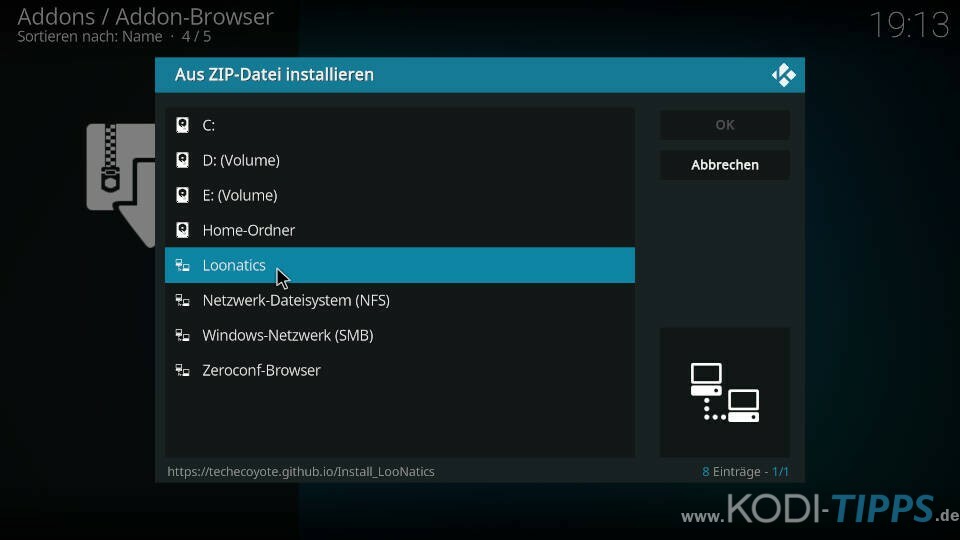
Klickt auf die ZIP-Datei „repository.loonaticsasylum-21.5.12.zip“, um das Repository zu installieren. Die Versionsnummer im Dateinamen ist möglicherweise höher als in diesem Beispiel.
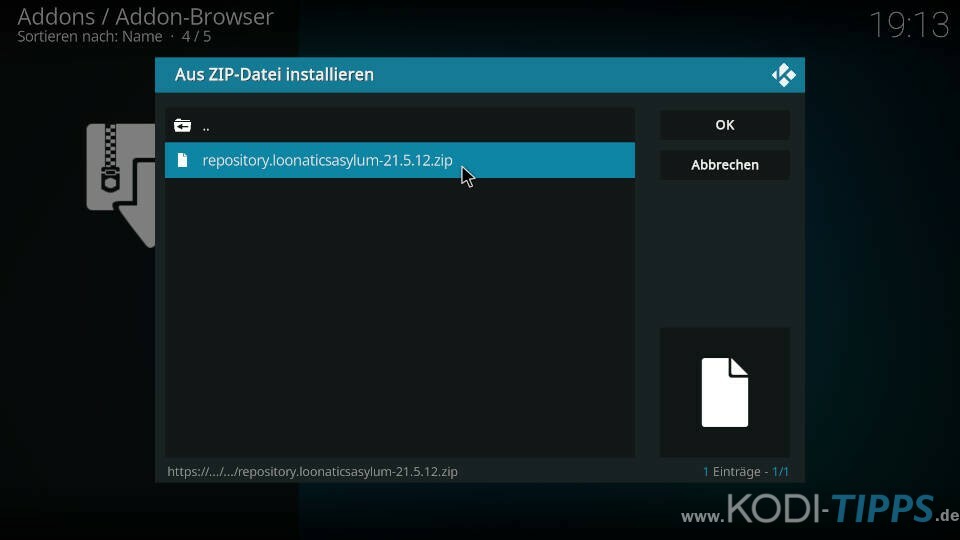
Nach wenigen Augenblicken erscheint am oberen rechten Bildschirmrand der Hinweis, dass das „LooNatics Asylum Repo“ erfolgreich installiert wurde.
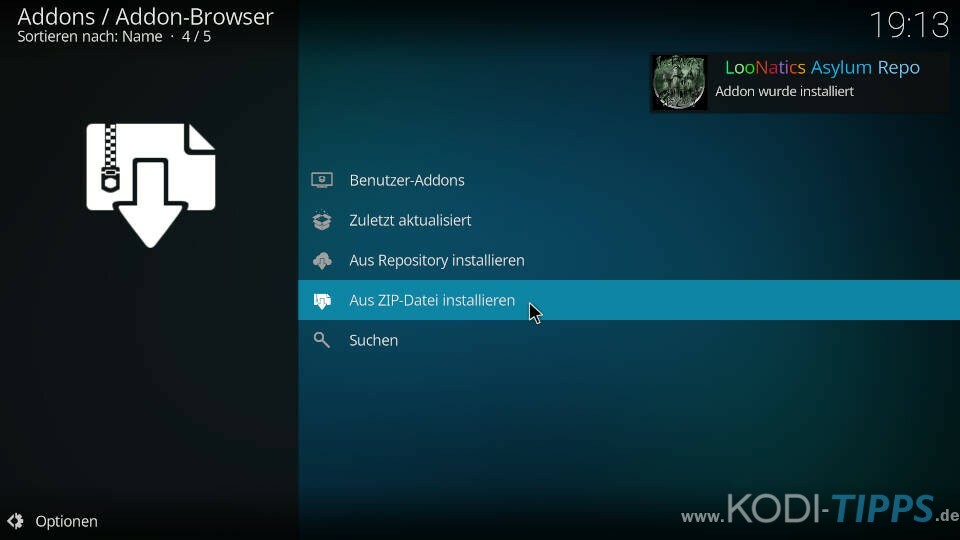
Wählt im Addon-Browser anschließend die Aktion „Aus Repository installieren“ aus.
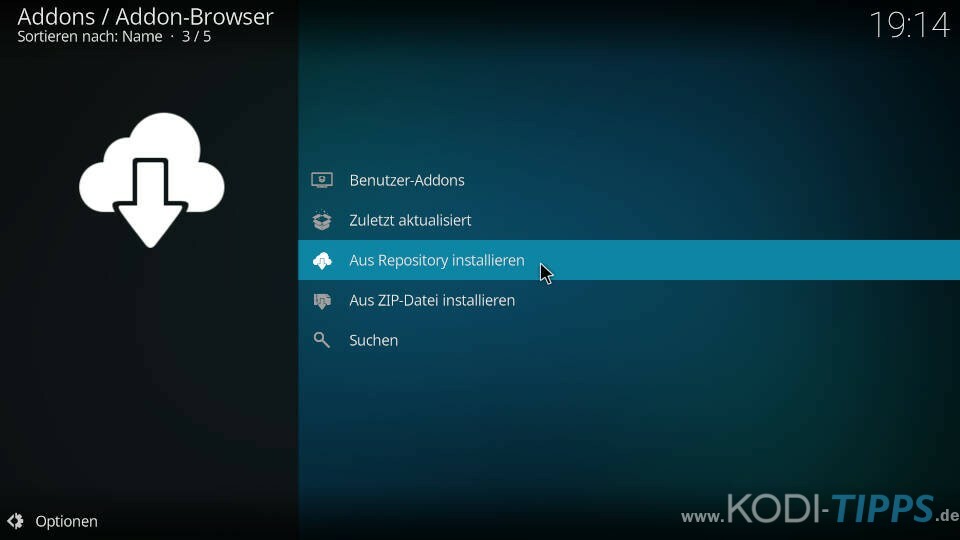
Klickt auf das LooNatics Asylum Repository.
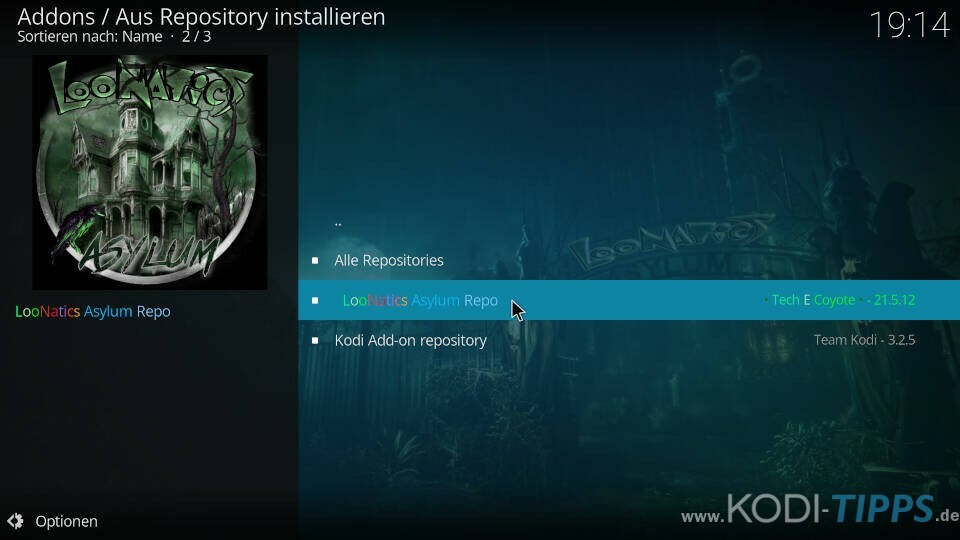
Öffnet die Kategorie der „Video-Addons“.
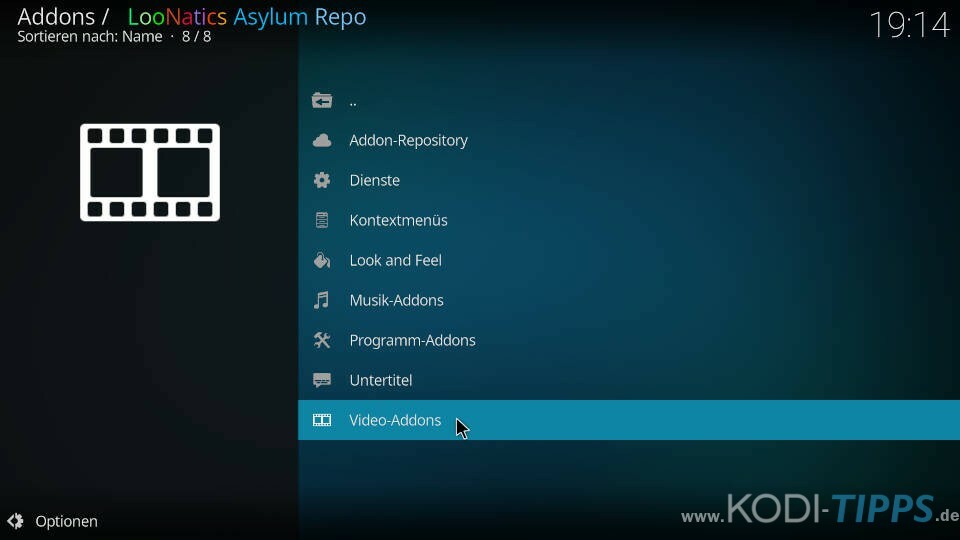
Sucht in der Liste nach dem Eintrag für das TvTap Kodi Addon und öffnet diesen.
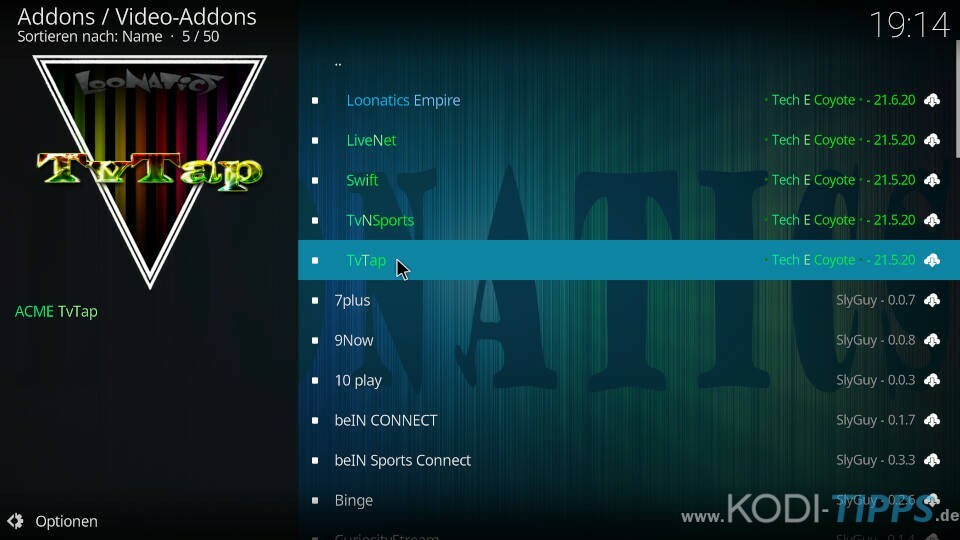
Klickt im Info-Fenster der Erweiterung auf „Installieren“.
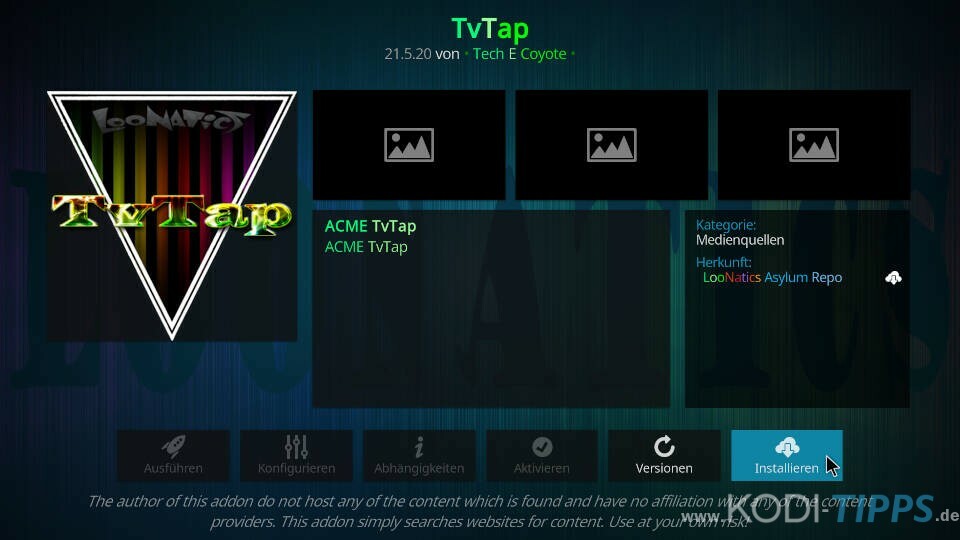
Nach wenigen Sekunden erscheint die Meldung, dass das Kodi Addon erfolgreich installiert wurde.
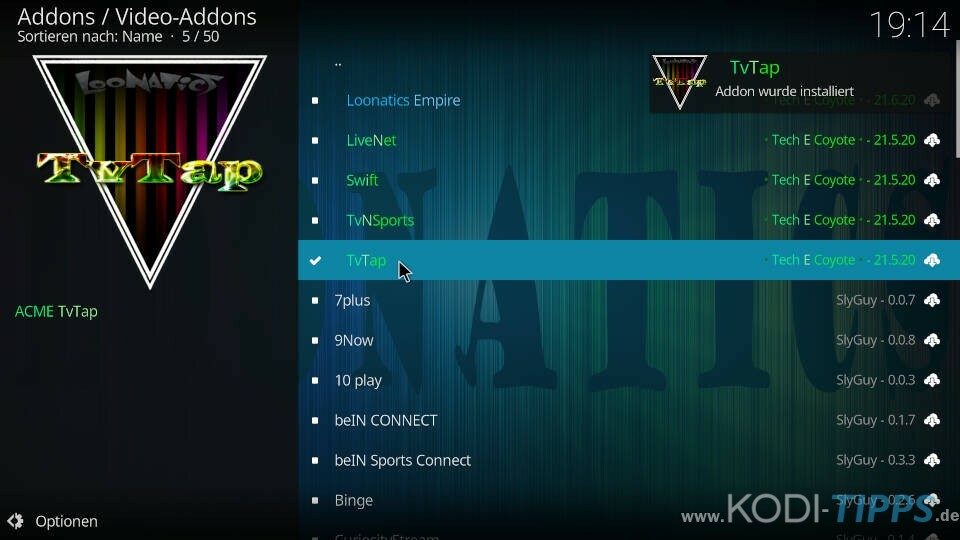
Wählt aus der Liste erneut den Eintrag für die Erweiterung aus und klickt anschließend auf „Öffnen“.
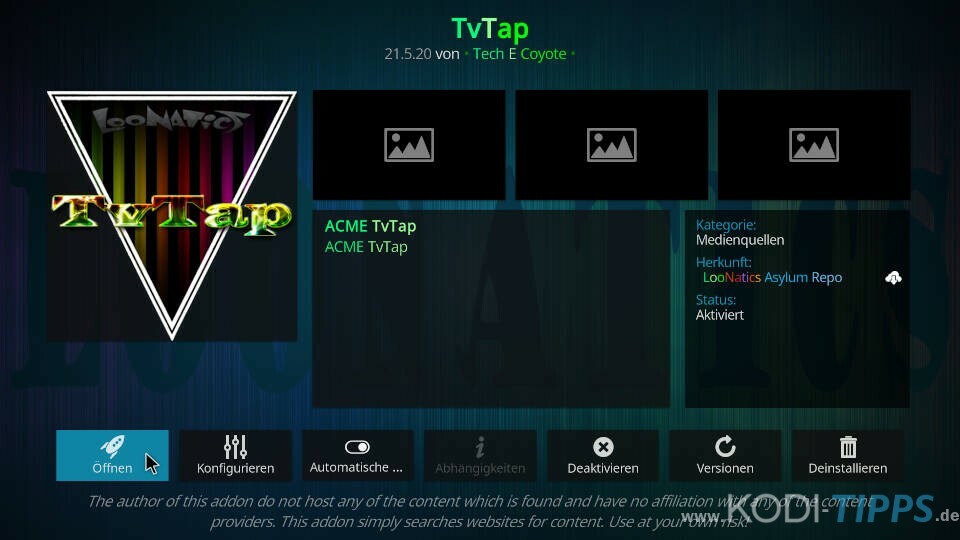
Das TvTap Kodi Addon öffnet sich und listet die verschiedenen Kategorien bzw. Themenfelder der Sender auf.
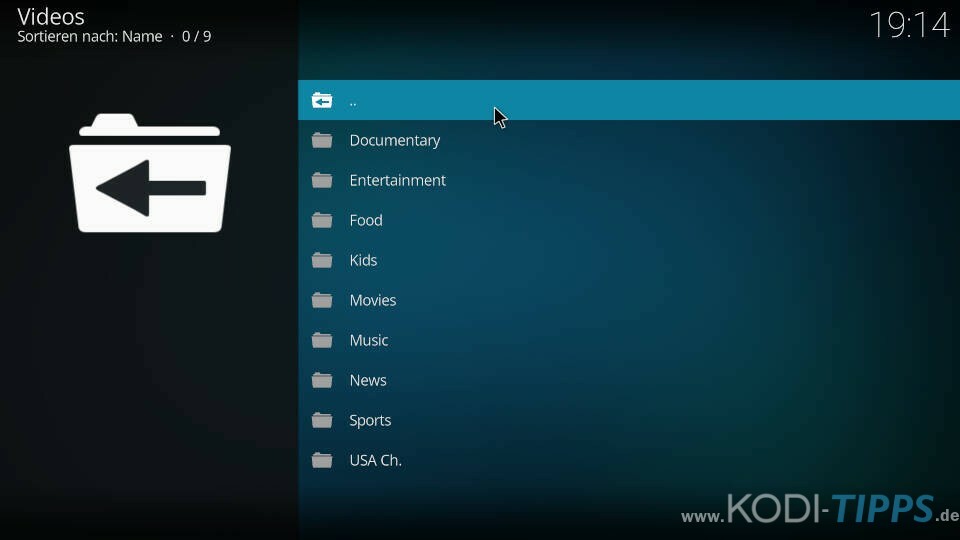
In jedem Bereich befinden sich einige deutsche Fernsehsender. Zusätzlich gibt es diverse internationale Kanäle, zum Beispiel aus England oder den USA.
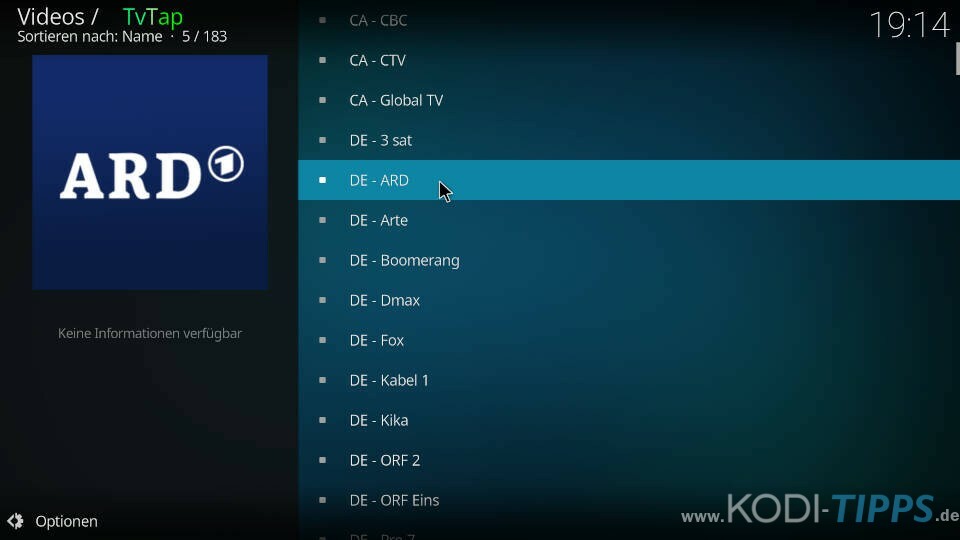


Loonatics funktioniert nicht mehr
Hallo das TVTap lässt sich nicht mehr öffnen bei mir.
Mit freundlichen Grüßen
Kodie Addon
Sagt immer schau im Protokoll nach
Ahh,
vielen Dank für Deine Antwort.
Dachte schon das ich da irgend etwas verstellt habe.
Was gibt es für alternativen für TVTap?
LG DON
Funktioniert seit ein paar Tagen nicht mehr.
„500 Server Error“
Was bedeutet das ?
Die Seite bzw. Quelle ist derzeit nicht erreichbar und somit offline. Das wurde im Artikel bereits vermerkt. Da muss man aktuell leider auf Alternativen zugreifen…
Leider nicht erreichbar!